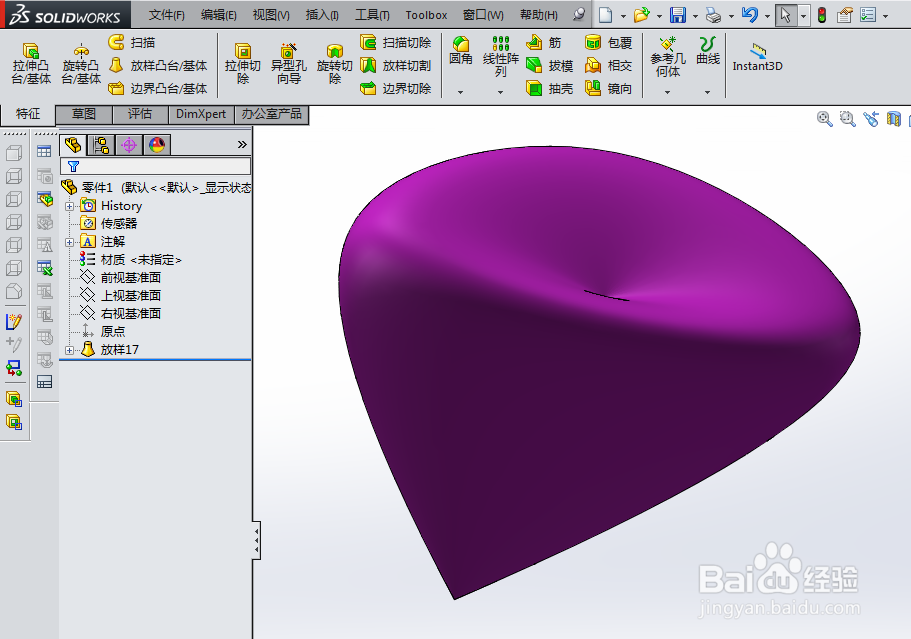SolidWorks如何造一个桃子心模型?
1、如下图是所示,
打开SolidWorks软件,
新建一个空白的零件文件,
具体执行三步走:【新建——零件——确定】

2、如下图所示,
在草图工具栏中点击“草图绘制”,
出现“编辑草图”对话框,
选择“上视基准面”。
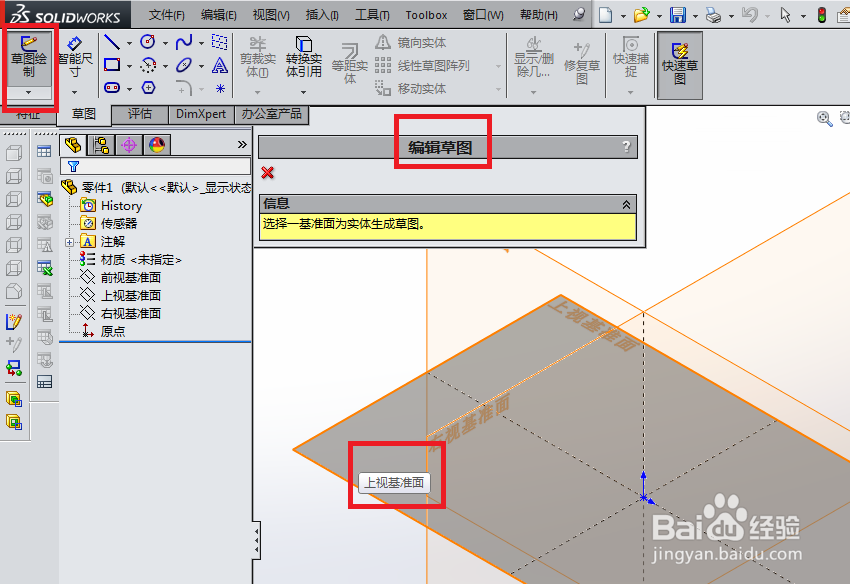
3、如下图所示,
在草图工具栏中点击“样条曲线”图标,
然后,在草图工作区域画一个红色框选中的草图,
然后,点击草图工具栏中的“退出草图”。
至此,
完成第一个草图的绘制。

4、如下图所示,继续创建草图,
点击草图工具栏中的“草图绘制”
出现“编辑草图”对话框,
在设计树中选择“上视基准面”。

5、如下图所示,
点击草图工具栏中的“直线”图标,
在草图区域画一条中心线,见下图红色框选。

6、如下图所示,
在草图工具栏中找到“转换实体应用”,
点击它。

7、如下图所示,
出现“转换实体应用”对话框,
见红色框选,选择这个样条曲线,
然后点击对话框左上角的√,
至此,
一个抛物线成功过的转换出来了。
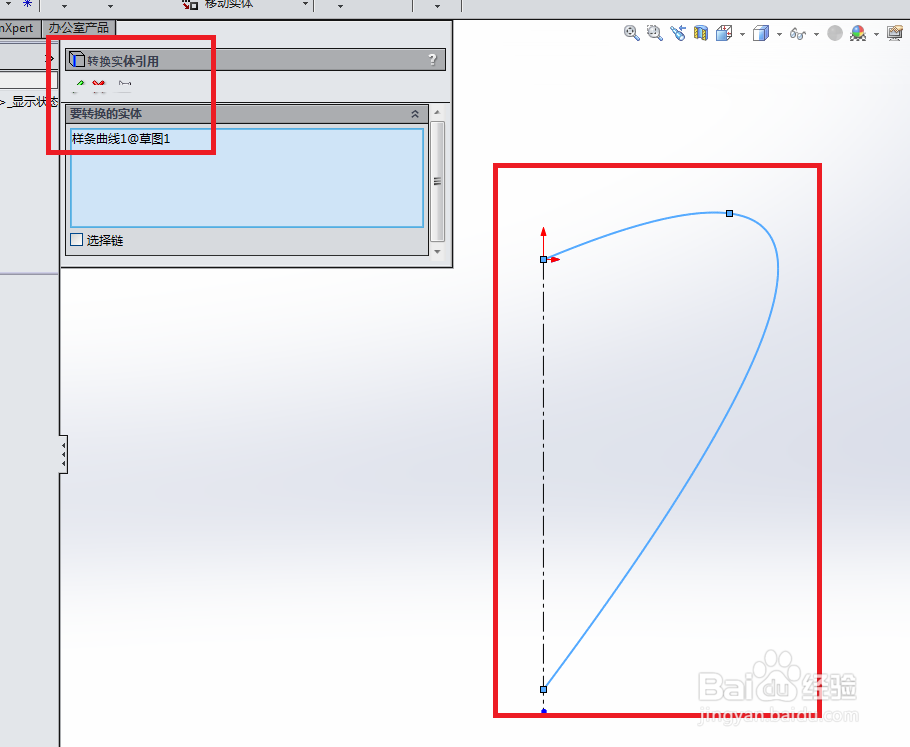
8、如下图所示,
在草图工具栏中找到“镜向实体”,
点击它。

9、如下图所示,
出现了“镜向”对话框,
要镜向的实体:选择抛物线,
镜向点:选择中心距,
点击对话框左上角的√,
至此,
完成镜向操作。

10、如下图所示,
在草图工具栏中点击“裁剪实体”图标。

11、如下图所示,
出现“裁剪”对话框,
见红色框选,
将刚刚转换引用出来的抛物线裁减掉,
然后,点击对话框左上角的√,
至此,
完成裁剪操作。
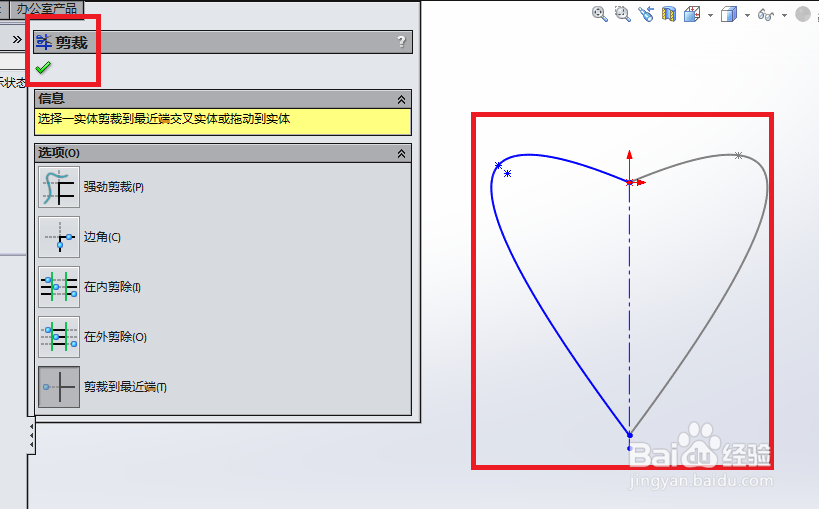
12、如下图所示,
点击草图工具栏中的“退出草图”图标,
至此,
完成第二个草图绘制。

13、如下图所示,继续创建草图,
点击草图工具栏中的“草图绘制”,
出现“编辑草图”对话框,
在设计树中点击“右视基准面”。

14、如下图所示,
在草图工具栏中点击“样条曲线”图标,
在草图工作区域画一个红色框选中的草图,
点击草图工具栏中的“退出草图”。
至此,
完成第三个草图的绘制。

15、如下图所示,
在特征工具栏中点击“放样凸台/基体”,
然后会出现一个“放样”对话框。

16、如下图所示,
选择第一个草图,
然后出现了红色框选中的工具栏,
点击√。

17、如下图所示,
轮廓中成功“打开组<1>”。

18、如下图所示,
继续点击中间的那条样条曲线,
然后出现的工具栏中点击√,
成功“打开组<2>”

19、如下图所示,
同样的方法打开组<3>。
注意,以上顺序不能乱了。

20、如下图所示,
在“放样”对话框中的“选项”一栏勾选“闭合放样”,
否则,
放样将不会成功。

21、如下图所示,
点击“放样”对话框左上角的√。
至此,
完成“放样”操作。

22、如下图所示,
选择剖视状态,
可以看到这个桃子心是实心的实体。

23、如下图所示,
取消剖视状态,
给这个实心的桃子心上色。
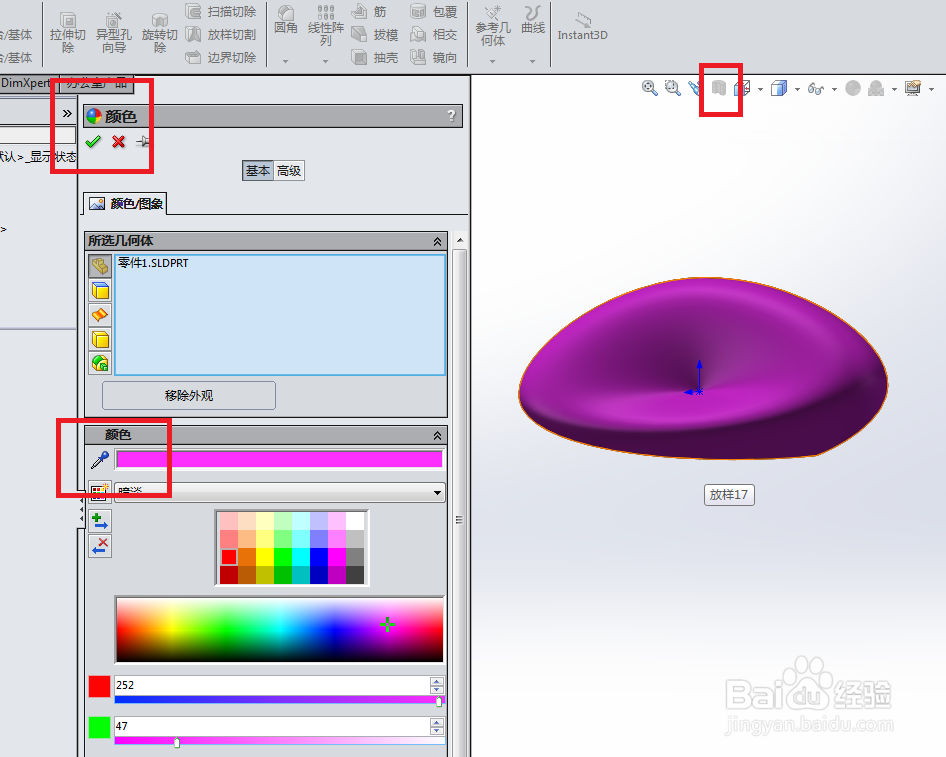
24、如下图所示,
一个漂亮的桃子心就建模成功了。